MySQL を再インストールする詳細な手順
MySQL と Qt の接続に問題があり、64bitMySQL を 32bitMySQL に置き換えるしかないが、インストール プロセス中にさまざまな問題が発生した場合はどうすればよいでしょうか?この記事では、Win10 で MySQL を完全にアンインストールし、再インストールする手順を説明します。
ステップ 1: サービスを停止します
cmd を開始します -> services.msc を入力します -> mySQL を検索します -> SQL サービスを停止します
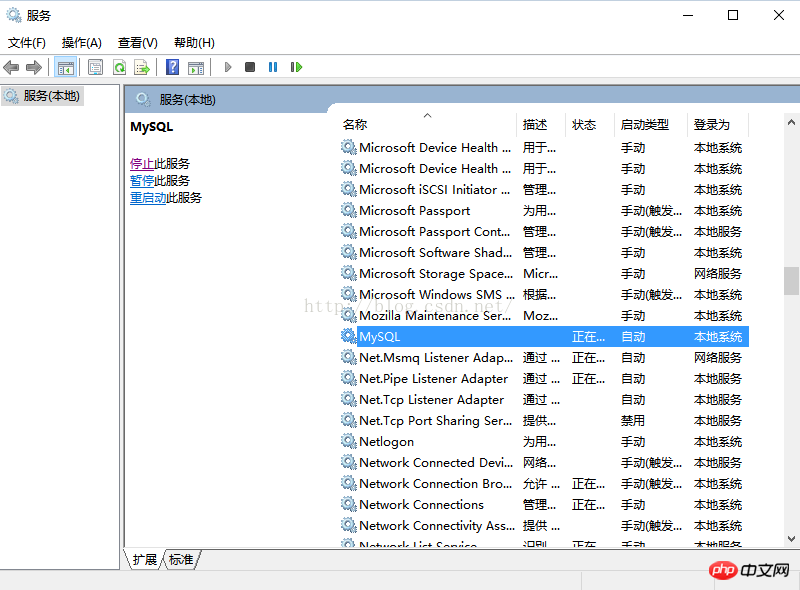
ステップ 2: ファイルを削除します
インストールを見つけますディレクトリ、すべてのファイルを削除します
ステップ 3: レジストリを削除します
cmd を開始します-> regedit を入力します-> mySQL を検索し、右クリックしてすべてを削除します (または、次のパスに従って MySQL を見つけます)。クリックして削除)
HKEY_LOCAL_MACHINE/SYSTEM/ControlSet001/Services/Eventlog/Applications/MySQL HKEY_LOCAL_MACHINE/SYSTEM/ControlSet002/Services/Eventlog/Applications/MySQL HKEY_LOCAL_MACHINE/SYSTEM/CurrentControlSet/Services/Eventlog/Applications/MySQL
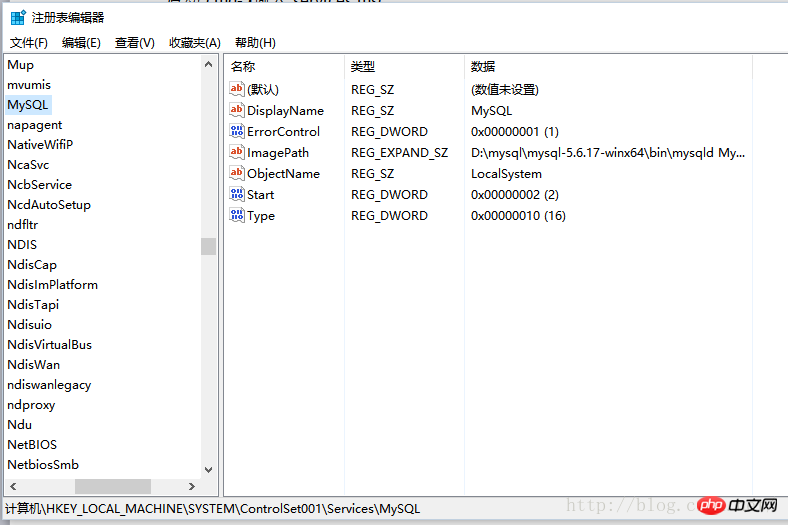
ステップ 4: my.ini ファイルを構成する
私がダウンロードしたバージョンは mysql-5.6.17-win32、zip アーカイブで、D ドライブに保存されています
in D:mysqlmysql-5.6.17 - win32 ディレクトリに新しい my.ini ファイルを作成し、次のコードを記述します:
[mysql] # 设置mysql客户端默认字符集 default-character-set=utf8 [mysqld] #设置3306端口 port = 3306 # 设置mysql的安装目录 basedir=D:\mysql\mysql-5.6.17-win32 # 设置mysql数据库的数据的存放目录 datadir=D:\mysql\mysql-5.6.17-win32\data # 允许最大连接数 max_connections=200 # 服务端使用的字符集默认为8比特编码的latin1字符集 character-set-server=utf8 # 创建新表时将使用的默认存储引擎 default-storage-engine=INNODB
ディレクトリ アドレスは独自の mySQL ストレージ アドレスに置き換える必要があることに注意してください。
ステップ 5: インストール
cmd を開く (管理者として実行することに注意してください) ->cdD:mysqlmysql-5.6.17-win32bin と入力します
mysqld install と入力すると、次のエラーが表示されます:

サービスがインストールされたことを示すプロンプトが表示されます。
それでは、次に mysqld -remove を入力し続ける必要があります

プロンプト コマンドは正常に実行されます。
mysqld install を再入力します:

再インストールは成功しました!
net start mysql:

と入力すると、正常に起動するように求められます。
上記の内容は、Win10 で MySQL を完全にアンインストールして再インストールする手順に関するチュートリアルです。皆様のお役に立てれば幸いです。
関連する推奨事項:
初心者が mysql_MySQL を再インストールするときに発生する問題
MySQL データベースを正しく再インストールする方法を説明します
以上がMySQL を再インストールする詳細な手順の詳細内容です。詳細については、PHP 中国語 Web サイトの他の関連記事を参照してください。

ホットAIツール

Undresser.AI Undress
リアルなヌード写真を作成する AI 搭載アプリ

AI Clothes Remover
写真から衣服を削除するオンライン AI ツール。

Undress AI Tool
脱衣画像を無料で

Clothoff.io
AI衣類リムーバー

Video Face Swap
完全無料の AI 顔交換ツールを使用して、あらゆるビデオの顔を簡単に交換できます。

人気の記事

ホットツール

メモ帳++7.3.1
使いやすく無料のコードエディター

SublimeText3 中国語版
中国語版、とても使いやすい

ゼンドスタジオ 13.0.1
強力な PHP 統合開発環境

ドリームウィーバー CS6
ビジュアル Web 開発ツール

SublimeText3 Mac版
神レベルのコード編集ソフト(SublimeText3)

ホットトピック
 7648
7648
 15
15
 1392
1392
 52
52
 91
91
 11
11
 36
36
 110
110
 phpmyadminを開く方法
Apr 10, 2025 pm 10:51 PM
phpmyadminを開く方法
Apr 10, 2025 pm 10:51 PM
次の手順でphpmyadminを開くことができます。1。ウェブサイトコントロールパネルにログインします。 2。phpmyadminアイコンを見つけてクリックします。 3。MySQL資格情報を入力します。 4.「ログイン」をクリックします。
 MySQL:世界で最も人気のあるデータベースの紹介
Apr 12, 2025 am 12:18 AM
MySQL:世界で最も人気のあるデータベースの紹介
Apr 12, 2025 am 12:18 AM
MySQLはオープンソースのリレーショナルデータベース管理システムであり、主にデータを迅速かつ確実に保存および取得するために使用されます。その実用的な原則には、クライアントリクエスト、クエリ解像度、クエリの実行、返品結果が含まれます。使用法の例には、テーブルの作成、データの挿入とクエリ、および参加操作などの高度な機能が含まれます。一般的なエラーには、SQL構文、データ型、およびアクセス許可、および最適化の提案には、インデックスの使用、最適化されたクエリ、およびテーブルの分割が含まれます。
 単一のスレッドレディスの使用方法
Apr 10, 2025 pm 07:12 PM
単一のスレッドレディスの使用方法
Apr 10, 2025 pm 07:12 PM
Redisは、単一のスレッドアーキテクチャを使用して、高性能、シンプルさ、一貫性を提供します。 I/Oマルチプレックス、イベントループ、ノンブロッキングI/O、共有メモリを使用して同時性を向上させますが、並行性の制限、単一の障害、および書き込み集約型のワークロードには適していません。
 MySQLの場所:データベースとプログラミング
Apr 13, 2025 am 12:18 AM
MySQLの場所:データベースとプログラミング
Apr 13, 2025 am 12:18 AM
データベースとプログラミングにおけるMySQLの位置は非常に重要です。これは、さまざまなアプリケーションシナリオで広く使用されているオープンソースのリレーショナルデータベース管理システムです。 1)MySQLは、効率的なデータストレージ、組織、および検索機能を提供し、Web、モバイル、およびエンタープライズレベルのシステムをサポートします。 2)クライアントサーバーアーキテクチャを使用し、複数のストレージエンジンとインデックスの最適化をサポートします。 3)基本的な使用には、テーブルの作成とデータの挿入が含まれ、高度な使用法にはマルチテーブル結合と複雑なクエリが含まれます。 4)SQL構文エラーやパフォーマンスの問題などのよくある質問は、説明コマンドとスロークエリログを介してデバッグできます。 5)パフォーマンス最適化方法には、インデックスの合理的な使用、最適化されたクエリ、およびキャッシュの使用が含まれます。ベストプラクティスには、トランザクションと準備された星の使用が含まれます
 なぜMySQLを使用するのですか?利点と利点
Apr 12, 2025 am 12:17 AM
なぜMySQLを使用するのですか?利点と利点
Apr 12, 2025 am 12:17 AM
MySQLは、そのパフォーマンス、信頼性、使いやすさ、コミュニティサポートに選択されています。 1.MYSQLは、複数のデータ型と高度なクエリ操作をサポートし、効率的なデータストレージおよび検索機能を提供します。 2.クライアントサーバーアーキテクチャと複数のストレージエンジンを採用して、トランザクションとクエリの最適化をサポートします。 3.使いやすく、さまざまなオペレーティングシステムとプログラミング言語をサポートしています。 4.強力なコミュニティサポートを提供し、豊富なリソースとソリューションを提供します。
 Apacheのデータベースに接続する方法
Apr 13, 2025 pm 01:03 PM
Apacheのデータベースに接続する方法
Apr 13, 2025 pm 01:03 PM
Apacheはデータベースに接続するには、次の手順が必要です。データベースドライバーをインストールします。 web.xmlファイルを構成して、接続プールを作成します。 JDBCデータソースを作成し、接続設定を指定します。 JDBC APIを使用して、接続の取得、ステートメントの作成、バインディングパラメーター、クエリまたは更新の実行、結果の処理など、Javaコードのデータベースにアクセスします。
 DockerによるMySQLを開始する方法
Apr 15, 2025 pm 12:09 PM
DockerによるMySQLを開始する方法
Apr 15, 2025 pm 12:09 PM
DockerでMySQLを起動するプロセスは、次の手順で構成されています。MySQLイメージをプルしてコンテナを作成および起動し、ルートユーザーパスワードを設定し、ポート検証接続をマップしてデータベースを作成し、ユーザーはすべての権限をデータベースに付与します。
 phpmyAdminの包括的な使用ガイド
Apr 10, 2025 pm 10:42 PM
phpmyAdminの包括的な使用ガイド
Apr 10, 2025 pm 10:42 PM
PHPMyAdminは単なるデータベース管理ツールではなく、MySQLを深く理解し、プログラミングスキルを向上させることができます。コア関数には、CRUDおよびSQLクエリの実行が含まれ、SQLステートメントの原則を理解することが重要です。高度なヒントには、データのエクスポート/インポートと許可管理が含まれ、深いセキュリティの理解が必要です。潜在的な問題にはSQLインジェクションが含まれ、ソリューションはパラメーター化されたクエリとバックアップです。パフォーマンスの最適化には、SQLステートメントの最適化とインデックスの使用が含まれます。ベストプラクティスは、コード仕様、セキュリティプラクティス、および定期的なバックアップを強調しています。




